So richten Sie die automatische Antwort für Gmail ein: Automatische Antworten
Die Verwaltung von E-Mails kann zeitaufwändig sein, insbesondere bei großen Mengen oder sich wiederholenden Anfragen. Die automatische Antwortfunktion von Gmail kann wegweisend sein. Sie hilft dabei, Antworten zu automatisieren und sicherzustellen, dass Absender sofort eine Bestätigung erhalten. In diesem Leitfaden erfahren Sie alles, was Sie über die Einrichtung von automatischen Antworten in Gmail wissen müssen, vom Verständnis der Grundlagen bis hin zur Implementierung bewährter Methoden für eine effektive Kommunikation.
Was ist eine automatische Antwort?
Eine automatische Antwort ist eine vorab verfasste, automatisierte Nachricht, die automatisch als Antwort auf eingehende E-Mails in Ihrem Gmail-Konto gesendet wird. Diese Funktion ist nützlich, um zeitnah Bestätigungen oder Antworten zu senden, ohne jede Antwort manuell eingeben zu müssen.
Automatische Antworten sind besonders hilfreich, wenn es darum geht, große Mengen an E-Mails zu verwalten, konsistente Antworten zu geben und ein professionelles Image zu wahren. Ganz gleich, ob Sie nicht im Büro sind, sich wiederholende Anfragen bearbeiten oder Ihren Posteingang effizienter verwalten müssen, die automatische Antwortfunktion von Gmail kann ein wertvolles Tool sein. Durch die Automatisierung von Antworten sparen Sie Zeit und sorgen für eine reibungslose Kommunikation, auch wenn Sie Ihren Posteingang nicht aktiv überprüfen.
Wenn Sie nach einer intelligenteren Automatisierung suchen, melden Sie sich an für Gmelius und erhalte 2x schnellere E-Mail-Antworten.
Vorteile der Verwendung von automatischen Antworten in Gmail
Automatisierte Antworten in Gmail bieten mehrere Vorteile, die Ihre E-Mail-Verwaltung und allgemeine Kommunikationsstrategie. Mithilfe der automatischen Antwortfunktion von Gmail können Sie Zeit sparen, indem Sie für verschiedene Szenarien, z. B. Abwesenheitsnotizen oder häufig gestellte Fragen, vorab verfassen und so eine schnelle Kommunikation ohne manuellen Aufwand sicherstellen. Hier sind die drei wichtigsten Vorteile:

1. Steigern Sie die Produktivität und sparen Sie Zeit
Automatische Antworten helfen, Zeit zu sparen, indem Antworten auf häufig gestellte Anfragen, Abwesenheitsbenachrichtigungen und allgemeine Anfragen automatisiert werden. Dadurch entfällt der Bedarf an manuellen Antworten, sodass Sie und Ihr Team sich auf wichtigere Aufgaben konzentrieren können. Durch die Einrichtung automatischer Antworten wird sichergestellt, dass wichtige E-Mails schnell bestätigt werden, auch wenn Sie beschäftigt sind.
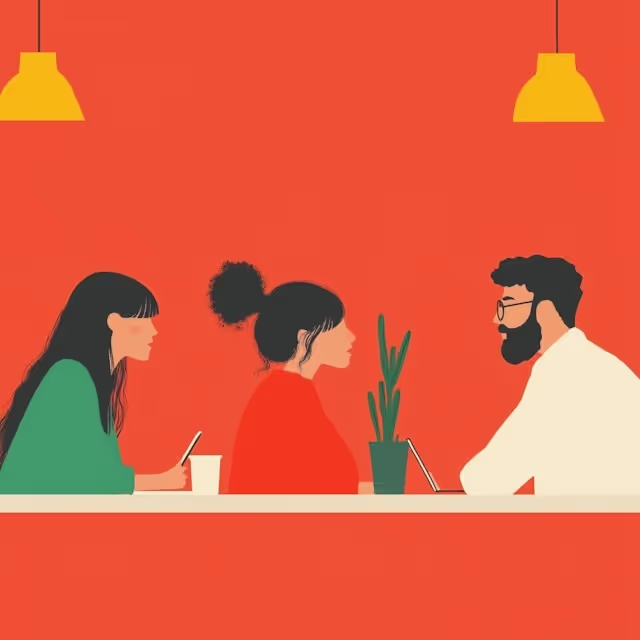
2. Verbessern Sie Ihren beruflichen Ruf
Die Aufrechterhaltung der Professionalität in der Kommunikation ist für jedes Unternehmen von entscheidender Bedeutung. Automatische Antworten helfen dabei, den Betrieb effizient zu halten, indem sie die Absender umgehend darüber informieren, dass ihre E-Mail eingegangen ist und bearbeitet wird. Dies hält Kunden und Partner auf dem Laufenden und zeigt, dass Ihr Unternehmen Wert auf zeitnahe Kommunikation legt.
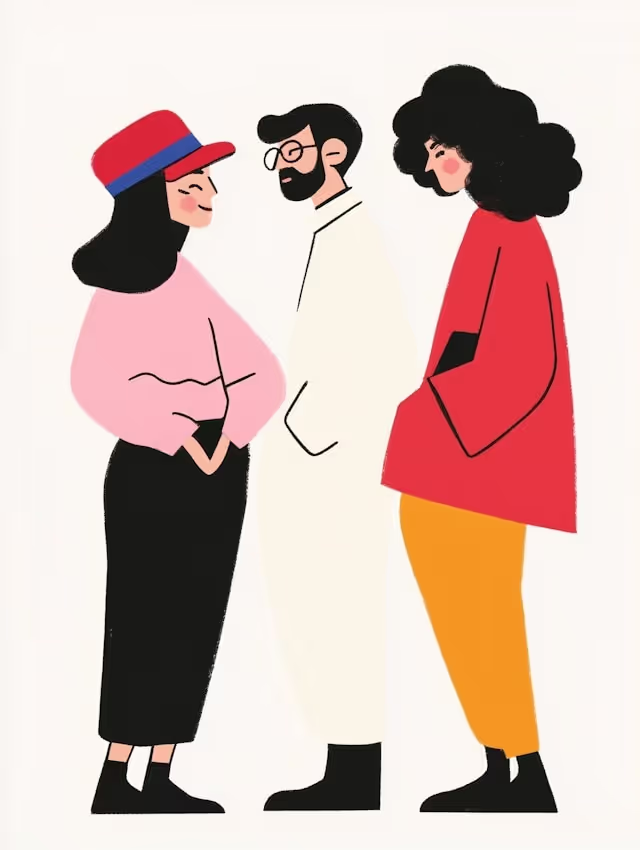
3. Vereinfachen Sie das E-Mail-Management und ermöglichen Sie eine effiziente Kommunikation
Effektives E-Mail-Management ist entscheidend für die Aufrechterhaltung eines optimierten Workflows. Durch die Verwendung automatischer Antworten können Sie Ihre E-Mail-Verwaltungsprozesse vereinfachen und eine effiziente Kommunikation sicherstellen. Es ist jedoch wichtig, automatische Antworten strategisch einzusetzen, um zu vermeiden, dass die Empfänger überfordert werden. Stellen Sie klare Erwartungen an die Dauer und den Kontext der automatischen Antwort und überwachen Sie das Feedback, um Ihren Ansatz zu verfeinern. Stellen Sie außerdem sicher, dass Ihre automatische Antwort zeitnahe Antworten auf relevante Anfragen liefert und nicht den Eindruck erweckt, als Spam zu erscheinen.
Bewährte Methoden für effektive automatische Antworten
Beachten Sie die folgenden bewährten Methoden, um die automatische Antwortfunktion von Gmail optimal zu nutzen:
1. Formulieren Sie klare und präzise Botschaften
Ihre automatische Antwort sollte einfach und auf den Punkt gebracht sein. Vermeiden Sie komplizierte Formulierungen und geben Sie klare Informationen an, damit die Empfänger Ihre Nachricht schnell verstehen. Dies reduziert die Wahrscheinlichkeit von Folgefragen. Schauen Sie sich diese Bibliothek mit vorgefertigten Vorlagen an wenn du etwas Inspiration brauchst.
2. Personalisieren Sie Ihre automatischen Antworten
Personalisieren Sie Ihre automatischen Antworten, wann immer möglich, um dem Empfänger ein besseres Erlebnis zu bieten. Dies kann bedeuten, dass Sie sie mit Namen ansprechen, die Nachricht an ihre spezifische Anfrage anpassen oder zusätzliche relevante Informationen bereitstellen. Durch die Personalisierung wirken automatische Antworten durchdachter und weniger allgemein.
3. Berücksichtigen Sie Zeitpunkt und Häufigkeit
Achten Sie darauf, wann und wie oft automatische Antworten gesendet werden. Zu viele automatische Antworten können nervig sein und dazu führen, dass Ihre Nachrichten spammig aussehen. Passen Sie den Zeitpunkt und die Häufigkeit Ihrer Antworten an, um dies zu vermeiden.
4. Richten Sie einen Urlaubs-Responder ein
Wenn Sie für längere Zeit nicht im Büro sind, verwenden Sie den Abwesenheits-Responder von Gmail, um Absender automatisch über Ihre Nichtverfügbarkeit zu informieren. Auf diese Weise können Sie eine benutzerdefinierte Antwort geben und gleichzeitig angeben, wer diese erhalten soll und wann sie ausgelöst wird.
Automatische Antworten in Ihrem Gmail-Konto einrichten
Einrichtung gezielter automatischer Antworten mithilfe von Gmail-Vorlagen und -Filtern
Nachdem Sie nun die Vorteile und bewährten Methoden verstanden haben, gehen wir Schritt für Schritt in die Einrichtung automatischer Antworten in Ihrem Gmail-Konto ein.
1. Aktivierung der automatischen Antwortfunktion
- Öffnen Sie Gmail und klicken Sie auf das Zahnradsymbol (Einstellungen) in der oberen rechten Ecke.
- Klicken Sie auf „Alle Einstellungen ansehen“ um auf das vollständige Einstellungsmenü von Gmail zuzugreifen.
- Gehen Sie im Einstellungsmenü zum „Fortgeschritten“ Tab.
- Klicken Sie auf „Aktivieren“ und dann auf „Änderungen speichern“, um die Vorlagenfunktion zu aktivieren. Dieser Schritt ist entscheidend für die Erstellung und Verwaltung von automatischen Antworten mithilfe von Filtern.
2. Eine effektive automatische Antwortnachricht erstellen
- Verfassen Sie wie gewohnt eine neue E-Mail.
- Geben Sie die Nachricht ein, die Sie als automatische Antwort verwenden möchten. Achten Sie darauf, Folgendes einzuschließen:
- Eine klare und präzise Betreffzeile.
- Ein höflicher Gruß.
- Eine kurze, informative Nachricht.
- Ein professioneller Abschluss.
- Sobald Ihre Nachricht fertig ist, speichern Sie sie als Vorlage, indem Sie auf die drei Punkte in der unteren rechten Ecke des E-Mail-Fensters klicken und „Vorlagen“, und dann „Entwurf als Vorlage speichern.“
Die Erstellung einer effektiven automatischen Antwortnachricht ist der Schlüssel, um sicherzustellen, dass Ihre Kommunikation sowohl professionell als auch hilfreich ist.
3. Verwenden von Filtern zum Senden von automatischen Antworten
Mithilfe von Filtern können Sie angeben, welche eingehenden E-Mails Ihre automatische Antwort auslösen. So richten Sie sie ein:
Einen Filter erstellen
- Klicken Sie in Gmail auf die Suchleiste und dann auf „Suchoptionen anzeigen“ Symbol.
- Legen Sie die Regeln für Ihren Filter fest, z. B. E-Mails von einem bestimmten Absender, solche mit einer bestimmten Betreffzeile oder sogar solche, die bestimmte Keywords enthalten. Sie können auch blockierte Adressen angeben, um sicherzustellen, dass unerwünschte E-Mails Ihren Posteingang nicht überladen.
- Nachdem Sie Ihre Kriterien konfiguriert haben, klicken Sie auf „Filter erstellen.“
Automatische Antwort mithilfe eines Filters senden
- Wählen Sie im Menü zur Filtererstellung die Aktion aus „Vorlage senden.“
- Wählen Sie die Vorlage für automatische Antworten du hast es früher erstellt.
- Klicken Sie „Filter erstellen“ um Ihre Einstellungen abzuschließen.
Ihre automatische Antwort wird jetzt automatisch an alle E-Mails gesendet, die den Filterkriterien entsprechen, um sicherzustellen, dass wichtige Nachrichten umgehend bearbeitet werden.
Automatische Abwesenheitsantwort (OOo) in Gmail einrichten
Wenn Sie nicht bei der Arbeit sind, ist es wichtig, Ihre Kontakte auf dem Laufenden zu halten und eine reibungslose Kommunikation aufrechtzuerhalten. Die automatische Abwesenheitsnotiz von Gmail, auch bekannt als „Urlaubsantworter“ oder Urlaubsantwort, ist ein einfaches, aber effektives Tool, um dies zu verwalten. So können Sie es einrichten:
1. Zugriff auf den Vacation Responder
- Öffnen Sie Gmail und klicken Sie auf das Zahnradsymbol in der oberen rechten Ecke und wählen Sie dann „Alle Einstellungen anzeigen.“
- Navigieren Sie im Einstellungsmenü zum „Allgemein“ Tab.
2. Konfiguration des Vacation Responders
- Scrollen Sie nach unten, um das zu finden „Urlaubshelfer“ Abschnitt.
- Markieren Sie das Kästchen neben „Urlaubshelfer aktiviert“ um die Funktion zu aktivieren.
3. Einstellung des Zeitrahmens
- Geben Sie das Startdatum für Ihre automatische Antwort in das „Erster Tag“ Feld. Dies ist der Tag, an dem Gmail mit dem Versand Ihrer automatischen Antwort beginnt.
- (Optional) Wenn du weißt, wann du zurück sein wirst, kannst du ein Enddatum festlegen, indem du das Häkchen bei „Letzter Tag“ Feld und Eingabe des Datums. Gmail beendet das Senden der automatischen Antwort nach diesem Datum automatisch.
4. Verfassen Sie Ihre Abwesenheitsnachricht
- In der „Betreff“ Geben Sie in dieses Feld eine klare und präzise Betreffzeile ein, z. B. „Abwesend“ oder „Abwesend bis [Datum]“.
- In der „Nachricht“ Feld, verfassen Sie den Text Ihrer automatischen Antwort. Achten Sie darauf, Folgendes einzubeziehen:
- Ein höflicher Gruß.
- Eine kurze Nachricht, in der Ihre Abwesenheit erklärt wird.
- Das Datum, an dem Sie zurückkehren oder an dem der Empfänger mit einer Nachverfolgung rechnen kann.
- Kontaktinformationen für jemanden, der Ihnen bei Ihrer Abwesenheit behilflich sein kann, falls zutreffend.
- Ein professioneller Abschluss.
5. Zusätzliche Einstellungen und Finalisierung
- Wenn Sie möchten, dass Ihre automatische Antwort nur an Personen in Ihrer Kontaktliste gesendet wird, aktivieren Sie das Kästchen neben „Antworten nur an Personen in meinen Kontakten senden.“ Auf diese Weise können Sie verhindern, dass Ihre automatische Antwort an Mailinglisten oder unbekannte Absender gesendet wird.
- Sobald Sie alles konfiguriert haben, klicken Sie auf „Änderungen speichern.“
Ihre automatische Abwesenheitsantwort ist jetzt eingerichtet und wird automatisch an alle gesendet, die Ihnen innerhalb des angegebenen Zeitraums eine E-Mail senden. Dadurch wird sichergestellt, dass jeder, der versucht, Sie zu erreichen, weiß, dass Sie nicht da sind und wann Sie wiederkommen, was dazu beiträgt, die Erwartungen zu erfüllen und eine professionelle Kommunikation aufrechtzuerhalten.
Automatische Antworten in deiner gesamten Google Workspace-Domain einrichten
Wir haben gesehen, dass Gmail einige Möglichkeiten bietet, automatische Antworten einzurichten. Nun, die Erstellung solcher Automatisierungen kann ziemlich zeitaufwändig sein, und die Wartung kann schwierig sein, wenn Sie eine solche Automatisierung für ein ganzes Team, eine Abteilung oder sogar ein Unternehmen konfigurieren müssen. Für alle, die ihr Spiel mit automatischen Antworten und E-Mail-Verwaltung in Gmail auf die nächste Stufe heben möchten, Gmelius bietet eine vollständige E-Mail-Automatisierung Suite, die für Gmail- und Google Workspace-Kunden entwickelt wurde.
Mit Gmelius können Sie ausgefeilte Automatisierungsworkflows erstellen, die den Bedürfnissen Ihres Teams entsprechen und zentralisiert sind, sodass das gesamte Management im Falle von Fluktuationen, Migrationen usw. einfach ist.
Mit Gmelius können Sie anspruchsvolle Workflows erstellen, wie zum Beispiel:
- Senden gezielter automatischer Antworten auf der Grundlage verschiedener Kriterien.
- E-Mails kategorisieren mit Gmail-Bezeichnungen oder Schlagworte.
- Unterhaltungen bestimmten Teammitgliedern zuweisen.
- Durchsetzung von Service Level Agreements (SLAs).
Gmelius wird täglich von Zehntausenden von Unternehmen verwendet, die eine robustere E-Mail-Verwaltungssystem geht über das hinaus, was die nativen Funktionen von Gmail bieten.
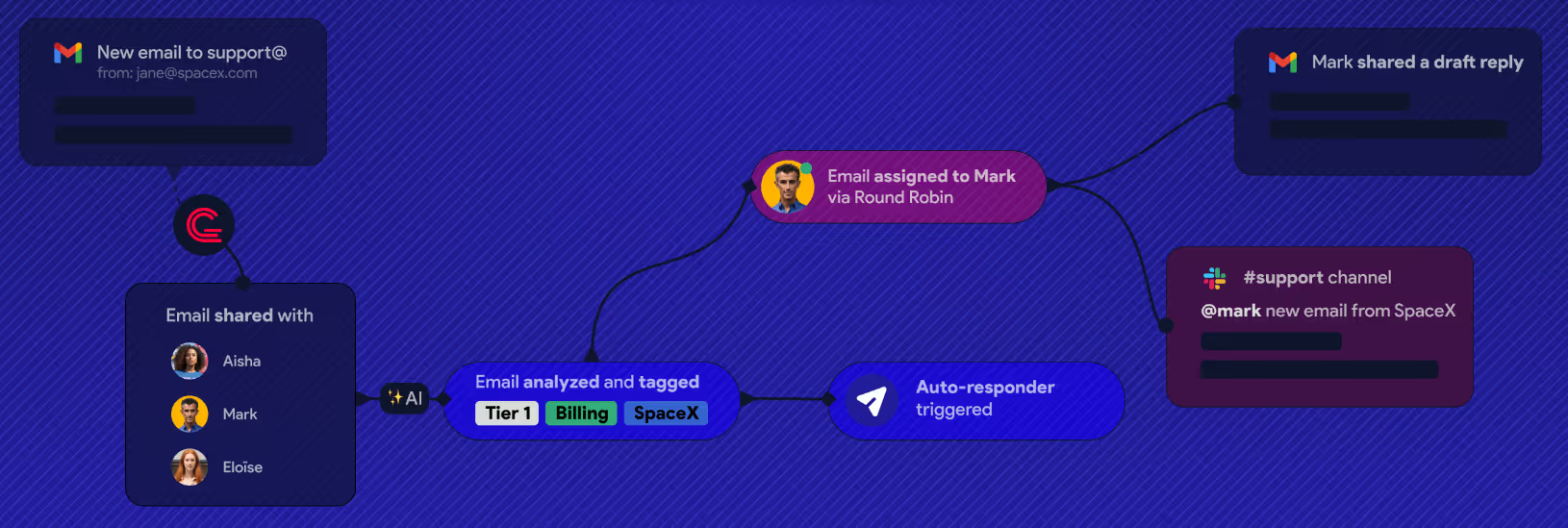
Ein paar abschließende Worte
Die automatische Antwortfunktion von Gmail ist ein leistungsstarkes Tool zur Verbesserung der E-Mail-Verwaltung und der Kommunikationseffizienz. Wenn Sie diese Schritte und bewährten Methoden befolgen, können Sie automatische Antworten in Ihrem Gmail-Konto ganz einfach einrichten und optimieren.
Ganz gleich, ob Sie Zeit sparen, Professionalität bewahren oder große Mengen an E-Mails effektiver bearbeiten möchten, automatische Antworten können ein wertvoller Bestandteil Ihrer Kommunikationsstrategie sein. Für noch mehr Kontrolle und Anpassung sollten Sie Folgendes in Betracht ziehen Gmelius zur weiteren Verbesserung Ihrer Strategie für automatische Antworten.
Mit der richtigen Einrichtung können automatische Antworten zu einem wichtigen Bestandteil Ihres digitalen Kommunikationswerkzeugs werden.
Steigern Sie Ihre E-Mail-Effizienz und beginnen Sie noch heute mit der Optimierung Ihrer Kommunikationsstrategie mit Gmelius.


.avif)
.avif)


.avif)
.avif)